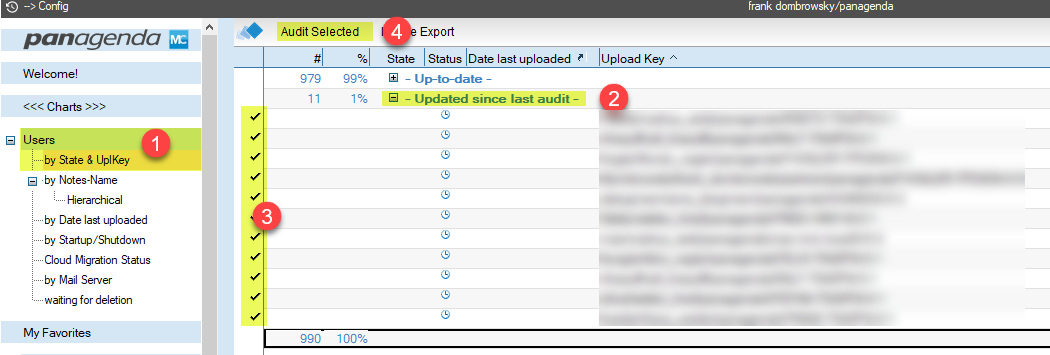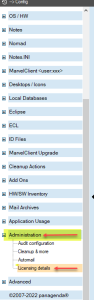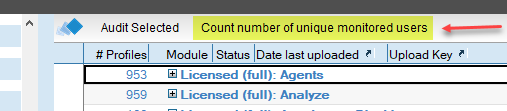Neben den Zulassungsvorschriften panagenda bietet die Möglichkeit, die Anzahl der aktuell verwalteten Benutzer einfach und zentral zu überprüfen MarvelClient.
Allgemeine Lizenz- und Wartungsbedingungen:
https://www.panagenda.com/download/legal/General-Terms-and-Conditions-of-Licence-and-Maintenance_2021-02_EN.pdf
Um zu überprüfen, von wie vielen Notes-Benutzern tatsächlich verwaltet wird MarvelClient Folge dies guide bitte.
Schritt für Schritt guide
- Öffnen Sie Ihre Analyse-Datenbank
- Um sicherzustellen, dass die folgende Prüfung ein korrektes Ergebnis liefert, ist es notwendig, alle Dokumente prüfen zu lassen.
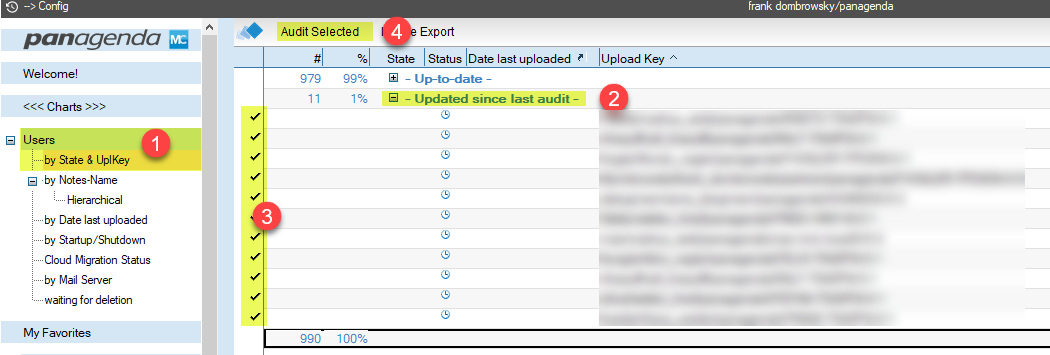
1 - Öffnen Sie die Ansicht "by State & UplKey" in der Kategorie Users
2 - Öffnen Sie in dieser Ansicht den Abschnitt "Aktualisiert seit letztem Audit".
3 - Wählen Sie alle nicht geprüften Dokumente in diesem Abschnitt aus
4 - Drücken Sie die Schaltfläche "Audit Selected" und warten Sie, bis der Vorgang abgeschlossen ist. Der Abschnitt "Updated since last audit-" sollte verschwinden, wenn der Vorgang abgeschlossen ist. - Nachdem alle Dokumente geprüft wurden, navigieren Sie zum Ansichtsbereich "Verwaltung" und öffnen Sie die Ansicht "Lizenzierungsdetails
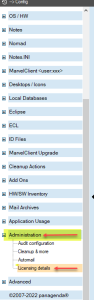
- neben diversen Informationen zu Lizenzen finden Sie den Button „Anzahl eindeutig überwachter Benutzer zählen“
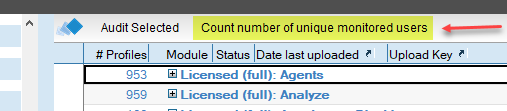
- Wenn diese Schaltfläche gedrückt wird, werden alle eindeutigen Benutzer in Ihrem System gezählt und Ihnen das Ergebnis in einem Popup wie diesem angezeigt.
Achtung: Die Zählung kann einen Moment dauern, abhängig von der Anzahl der Dokumente in Ihrer Analysedatenbank

Wenn Sie während einer Prüfung von aufgefordert werden, die Benutzeranzahl anzugeben panagenda, senden Sie bitte einen Screenshot dieses Popups an support@panagenda. Com.
In Verbindung stehende Artikel
Verwandte Artikel werden hier basierend auf den von Ihnen ausgewählten Labels angezeigt. Klicken Sie hier, um das Makro zu bearbeiten und Beschriftungen hinzuzufügen oder zu ändern.